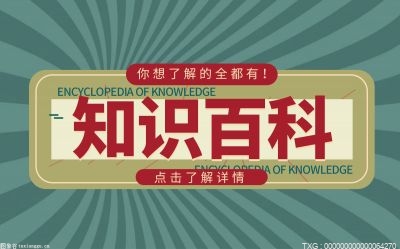一、声卡驱动故障(小编就是用这种方法解决扬声器声音故障)
声卡驱动程序故障率最大,很多用户遇到音箱莫名其妙有声音是由声卡驱动程序引起的,解决办法是将原声卡驱动程序卸载后重新安装,如以下步骤:
我们首先卸载声卡驱动程序,我们与Windows 7系统作为一个例子,其他系统一样,右键单击“计算机”,然后单击“设备管理器”,在“设备管理器”中,我们指出,打开“声音、视频和游戏控制器”,在孩子列表打开后,列如“瑞昱高清晰度音频”,右键单击该列弹出菜单后选择“卸载”,如下图:
二、卸载声卡驱动程序
完成卸载可以重新启动,然后用驱动精灵或驱动软件安装声卡驱动程序在生活中,我们可以发现在百度搜索“驱动精灵”下载地址,下载驱动精灵在计算机和安装软件,最后电脑检测后驱动精灵软件没有安装驱动,找到音频驱动程序下载并安装它。
三、安装声卡驱动程序
1. 指向右下角状态栏中的音量图标,右键单击,在弹出菜单中选择“录制设备”;
2. 在弹出的“Sound”对话框中,点击“录制”选项卡,将鼠标指向麦克风(根据机器配置,会出现Realtek、Conexant、IDT等文字)。右键点击弹出菜单中的“属性”;
3.在弹出的“内置麦克风属性”对话框中,点击“级别”选项卡,拖动滑块可根据需要调整麦克风强化,点击“确定”即可。
四、电磁干扰
尽量让主机或手机远离电脑扬声器。
如果上述步骤不能解决计算机扬声器声音的故障,据估计,音频接口故障,主机之前和之后的音频接口,请测试之前和之后的音频接口,也可能是声卡的过错,你可以买一个USB声卡检查主机的使用。